Win8如何恢复系统 轻松重装Win8系统的方法(图文教程
一、轻轻松松 傻瓜式系统恢复工具 Win8中文版的恢复电脑功能给隐藏在了“电脑设置”中,许多用户不知道如何打开“电脑设置”,其实它隐藏在了隐藏在屏幕右侧边框里的一组按键为 “Charms”按钮组中,(光标移动到屏幕右下角也就是Windows7显示桌面按钮那,就会出现“Charms”按钮组点击“设置”按钮,点击设置按 钮后在出现的右边栏中的“更多电脑设置”)。“Charms”设置功能的快捷键为:Win+I。 在Windows 8操作系统中,内置的系统恢复功能提供了一种简单的方法来恢复或重装系统,无需依赖第三方的Ghost工具。这个功能对于普通用户来说非常友好,因为它具有傻瓜式的操作流程。以下将详细介绍如何使用Win8的系统恢复功能。 要开启“电脑设置”,用户需要将光标移动到屏幕的右下角,那里是Windows 7显示桌面按钮的位置,会出现一个名为“Charms”的按钮组。点击“设置”按钮,然后在右边栏中选择“更多电脑设置”。此外,还可以通过快捷键Win+I直接打开“Charms”设置。 在“电脑设置”的“常规”选项卡里,有两个关键的恢复工具:“恢复电脑而不影响你的文件”和“初始化电脑并重新开始”。前者允许用户在不丢失个人文件的情况下恢复系统设置,而后者则会将系统完全重置为出厂状态,删除所有个人数据和设置。 在开始系统恢复之前,建议做好一些准备工作,例如在系统盘和非系统盘创建文件,安装应用程序,设置用户账户等。然后,点击“恢复电脑而不影响你的文件”下的“开始”按钮,系统会提示需要Win8的安装光盘。恢复过程中,用户设置将还原为默认,商店应用会被保留但可能需要重新下载,而通过光盘或网站安装的程序会被删除。 整个恢复过程大约需要10分钟,并会在两次重启后完成。恢复后,会发现某些文件和设置被保留,如系统分区和非系统分区的文本文档,但在系统中安装的软件已被删除,Windows应用商店的应用虽然还在但可能需要重新安装。同时,任务栏设置、网络IP配置等将恢复为默认,但管理员账户的密码和PIN码会被保留,新创建的用户账户也会被保留。 在系统崩溃或者被病毒感染的情况下,如果“开始屏幕”和“电脑设置”都无法正常使用,可以通过设置电脑从安装光盘或U盘启动,然后在安装界面选择“修复计算机”和“恢复电脑”,进行系统的修复操作。 Windows 8的系统恢复功能提供了在系统出现问题时的一种便捷解决方案,它能够帮助用户恢复系统到健康状态,但在恢复过程中要注意备份重要文件,因为部分设置和程序可能会被重置或删除。对于那些对电脑操作不熟悉的人来说,这是一个相当实用的功能,避免了复杂的系统重装步骤。
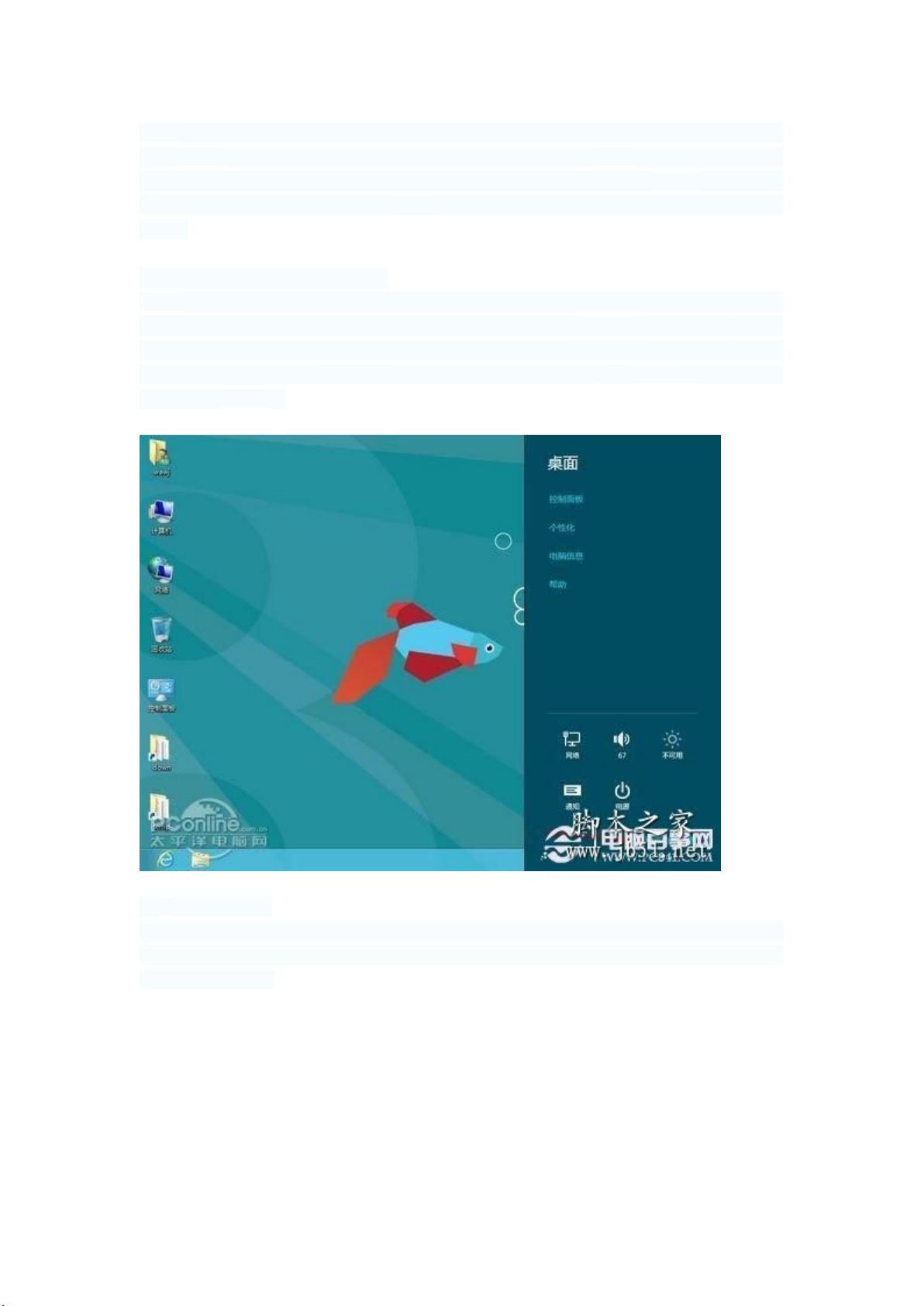
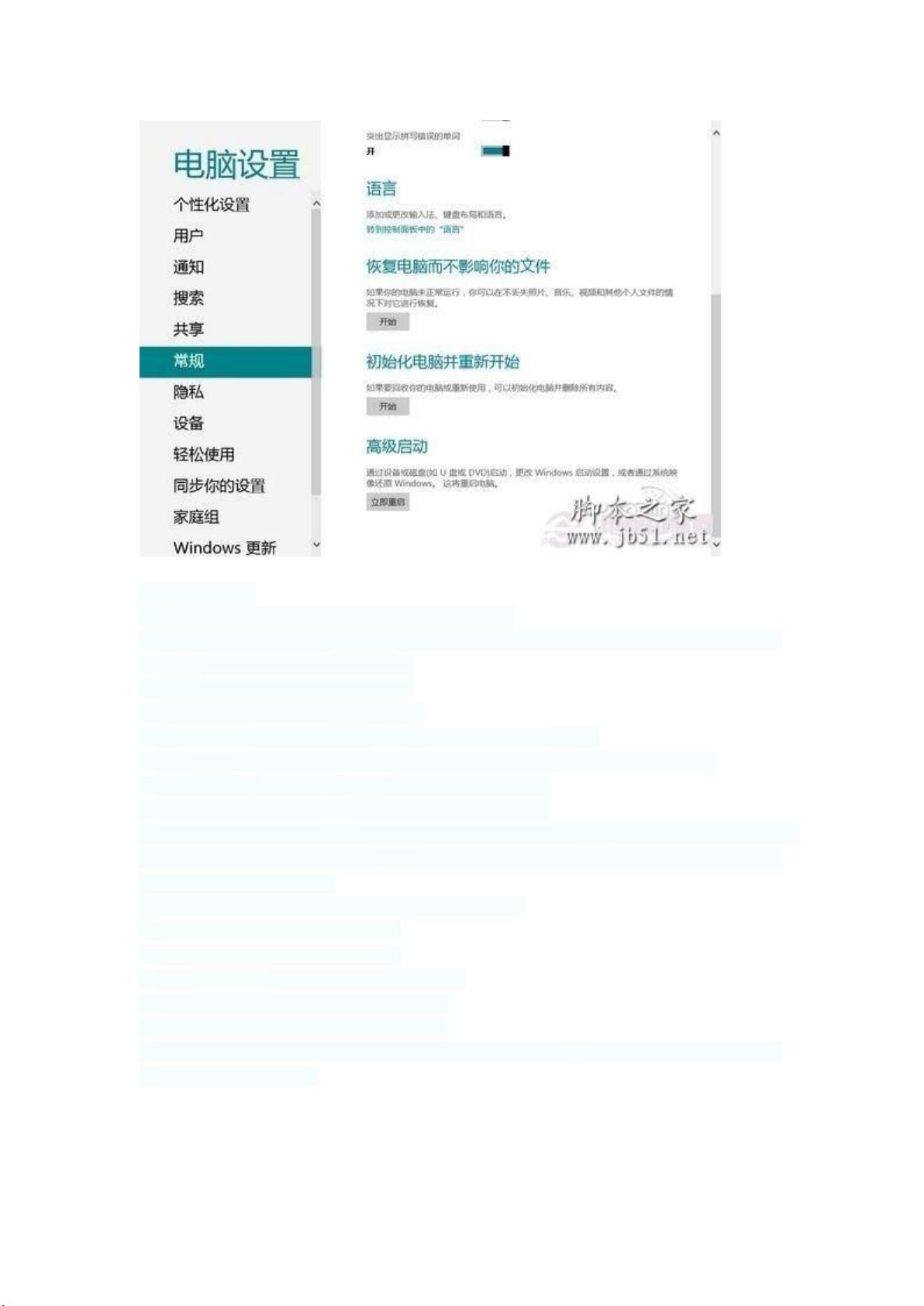
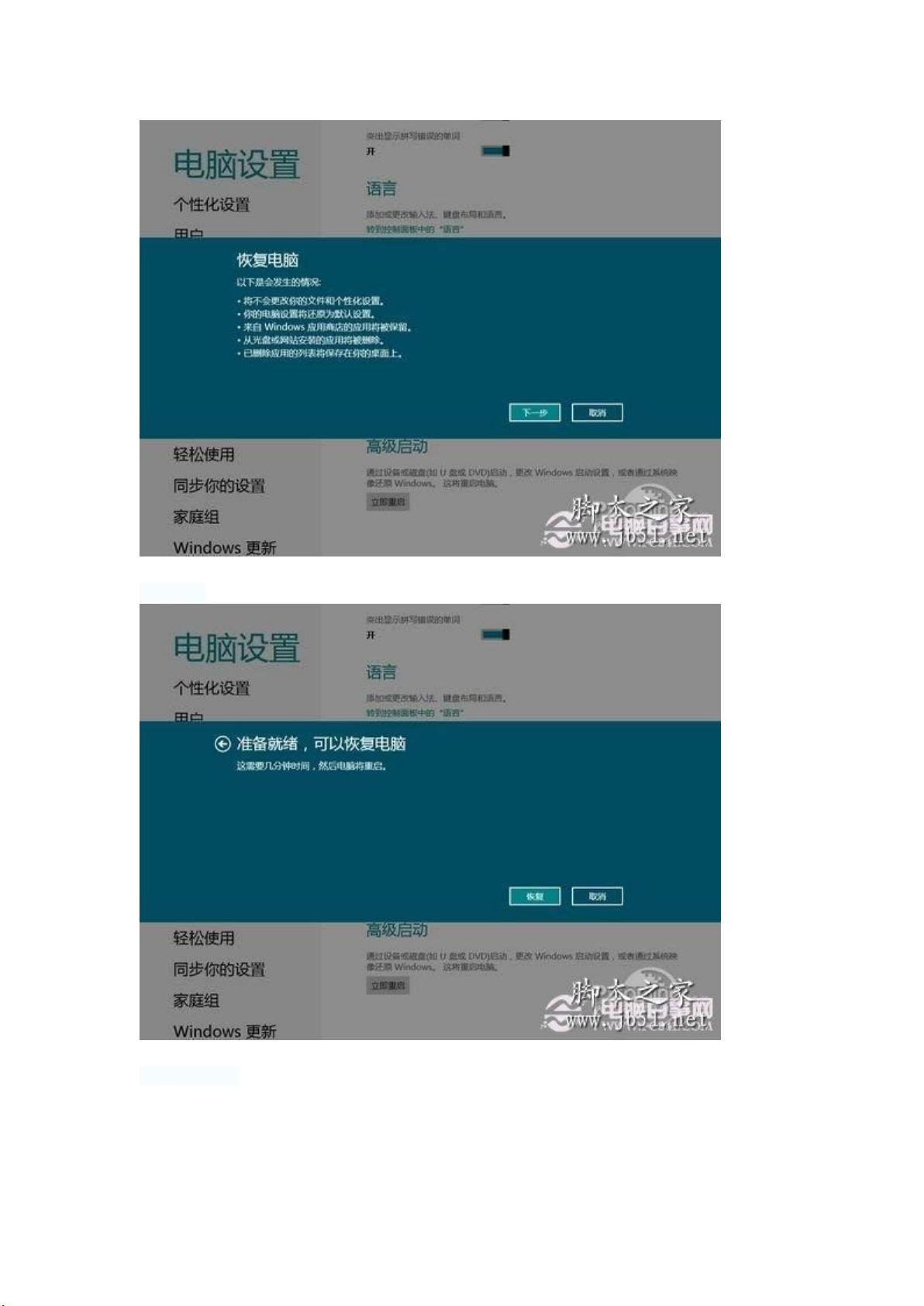
剩余15页未读,继续阅读

- 粉丝: 0
- 资源: 2
 我的内容管理
展开
我的内容管理
展开
 我的资源
快来上传第一个资源
我的资源
快来上传第一个资源
 我的收益 登录查看自己的收益
我的收益 登录查看自己的收益 我的积分
登录查看自己的积分
我的积分
登录查看自己的积分
 我的C币
登录后查看C币余额
我的C币
登录后查看C币余额
 我的收藏
我的收藏  我的下载
我的下载  下载帮助
下载帮助

 前往需求广场,查看用户热搜
前往需求广场,查看用户热搜最新资源
- welearn刷时长版本v3.0.bat
- 前端分析-2023071100789-y5
- 前端分析-2023071100789
- 调查问卷系统源代码全套技术资料.zip
- 环境监测系统源代码全套技术资料.zip
- SDUT linux期末理论题题库+大题复习资料+7次实验报告
- 前端分析-2023071100789
- 前端分析-2023071100789
- 基于springboot的调查问卷管理系统源代码全套技术资料.zip
- MATLAB代码:计及碳排放交易及多种需求响应的微网 电厂日前优化调度 关键词:碳排放交易 需求响应 空调负荷 电动汽车 微网 电厂优化调度 参考文档:计及电动汽车和需求响应的多类电力市场下


 信息提交成功
信息提交成功